Как посмотреть сайт на разных разрешениях экрана
Обновлено: 03.07.2024
Современный дизайнер знает принципы адаптивного веб-дизайна – сайт должен идеально визуализироваться на любом устройстве или размере экрана, на котором его будут открывать потенциальные клиенты. Это очень важно, ведь посетителей со смартфонов и планшетов уже перевалило за отметку 50%, да и наличие адаптива влияет на ранжирование в поисковых системах. Провести реальные тесты физически невозможно, но существуют специальные инструменты, позволяющие тестировать проекты в виртуальной среде.
Современный дизайнер знает принципы адаптивного веб-дизайна – сайт должен идеально визуализироваться на любом устройстве или размере экрана, на котором его будут открывать потенциальные клиенты. Это очень важно, ведь посетителей со смартфонов и планшетов уже перевалило за отметку 50%, да и наличие адаптива влияет на ранжирование в поисковых системах. Провести реальные тесты физически невозможно, но существуют специальные инструменты, позволяющие тестировать проекты в виртуальной среде.
Популярные разрешения экрана
Нет лучшего размера экрана, для которого можно было бы разработать дизайн. Веб-сайты должны меняться отзывчиво и быстро при любом разрешении (как 360×640, так и 1920×1080).
- 1366×768 – 23,49%.
- 1920×1080 – 19,91%.
- 1536×864 – 8,65%.
- 1440×900 – 7,38%.
- 1280×720 – 4,89%.
- 1600×900 – 4,01%.
- 1280×800 – 3,33%.
- 360×640 – 17,91%.
- 375×667 – 7,61%.
- 414×896 – 6,52%.
- 360×780 – 5,56%.
- 360×760 – 5,06%.
- 414×736 – 3,74%.
- 768×1024 – 51,98%.
- 1280×800 – 7,11%.
- 800×1280 – 5,34%.
- 601×962 – 4,47%.
- 600×1024 – 2,85%.
- 1024×1366 – 1,96%.
Проверка сайта на разных разрешениях через браузеры
Самый простой способ проверки совместимости сайта с различными разрешениями мониторов – использовать предоставляемый разработчиками браузеров инструментарий.
Firefox
- Открыть в браузере страницу, которую необходимо протестировать.
- Кликнуть левой кнопкой мышки по иконке меню в виде трех горизонтальных линий. Также, чтобы сразу открыть нужный раздел, можно одновременно нажать сочетание клавиш Ctrl+Shift+M.
- В списке найти пункт «Веб-разработка». Далее выбрать «Адаптивный дизайн».
- Сайт откроется в маленьком разрешении. Здесь можно задать размер и выбрать из выпадающего списка устройство (или добавить новое).
- Для фиксации проблемы используется опция скриншотов, которая находится на верхней панели.
- Щелкнуть правой кнопкой по значку в виде крестика, расположенном вверху справа, для выхода из режима тестирования.
Chrome
- Открыть в браузере страницу, которую необходимо протестировать.
- Кликнуть левой кнопкой мышки по иконке меню в виде трех вертикальных точек. В дополнительных параметрах выбрать «Инструменты разработчика». Также, чтобы сразу открыть консоль разработчика, можно одновременно нажать сочетание клавиш Ctrl+Shift+I.
- На верхней панели клацнуть по иконке в виде телефона (станет синего цвета) или нажать сочетание клавиш Ctrl+Shift+M.
- Установить разрешение для проверки, выбрать устройство из списка или добавить новое.
- При желании можно изменить масштаб. Его уменьшение соответствует увеличению разрешения, а увеличение – наоборот, уменьшению разрешения. Такой способ поможет увидеть, как выглядят различные элементы, и при необходимости внести изменения в проект.
- Чтобы закрыть режим разработчика, кликнуть по крестику, расположенному в верхнем углу справа.
Yandex
- Открыть в браузере страницу, которую необходимо протестировать.
- Зайти в меню (три горизонтальные линии), выбрать дополнительные параметры и перейти в раздел «Инструменты разработчика».
- Справа появится консоль – точно такая же, как и в Chrome.
- Переключить панель инструментов устройства, щелкнув левой кнопкой по иконке в виде телефона (на верхней панели).
- Задать необходимые размеры или изменить масштаб. В выпадающем меню «Responsive» выбрать девайс.
- Система позволяет добавить новое устройство (опция «Edit» в разделе «Responsive»).
- Для выхода из режима разработчика кликнуть по крестику, расположенному в верхнем углу справа.
Другие браузеры
Онлайн-сервисы для проверки адаптива
Многие ресурсы представлены в интернете в свободном доступе. Но они имеют некоторые ограничения, и если проверка выполняется часто (а ручное тестирование неудобно, т.к. занимает много времени), можно оплатить подписку.
BrowserStack
BrowserStack – это один из самых продвинутых и полнофункциональных инструментов. Предлагает более чем 1000 мобильных и настольных браузеров, при этом список постоянно обновляется, основываясь на тенденциях рынка и статистике пользователей.
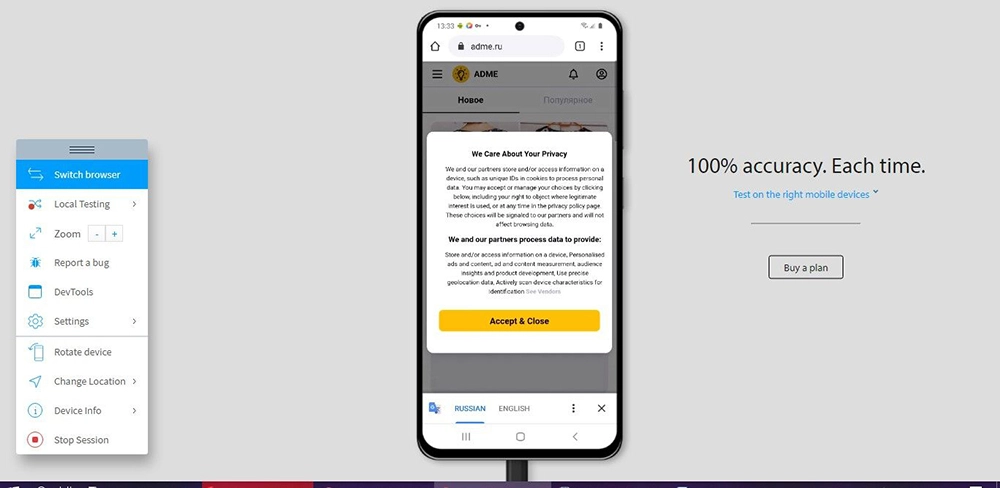
Позволяет протестировать сайт не только на адаптивность, но и на кроссбраузерность. Для начала работы необходимо залогиниться через гугл-аккаунт. Бесплатный доступ для интерактивного тестирования браузера и мобильного приложения открывается только на 30 мин., 100 мин. дается на автотестирование.
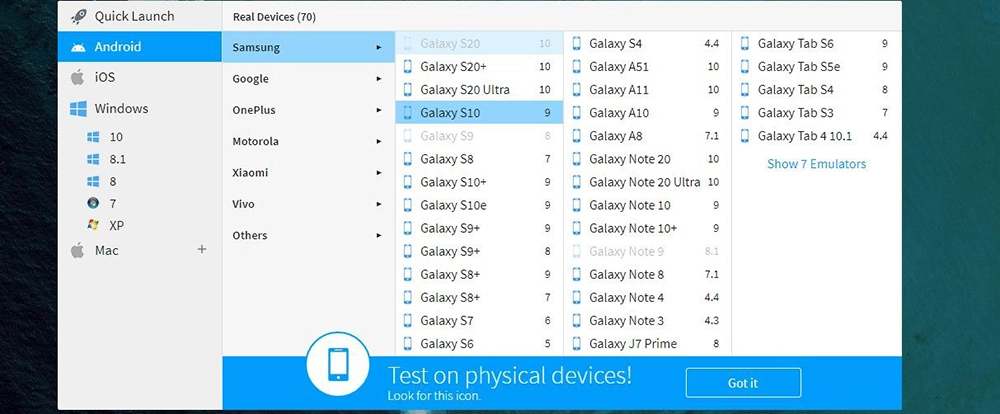
Каждое устройство доступно до 1 мин. во время бесплатной пробной версии.
Стоимость подписки для проверки сайтов только в настольных браузерах (для одного пользователя) – 29 долл., в настольных и мобильных – 39 долл.
Screenfly
Screenfly – это бесплатный инструмент для тестирования веб-сайта на разных размерах экрана и разных устройствах. Удобный и простой сервис, позволяет выбирать разрешения из списка или создавать собственные. Необходимо вставить ссылку на сайт в единственное поле на странице и найти баг.
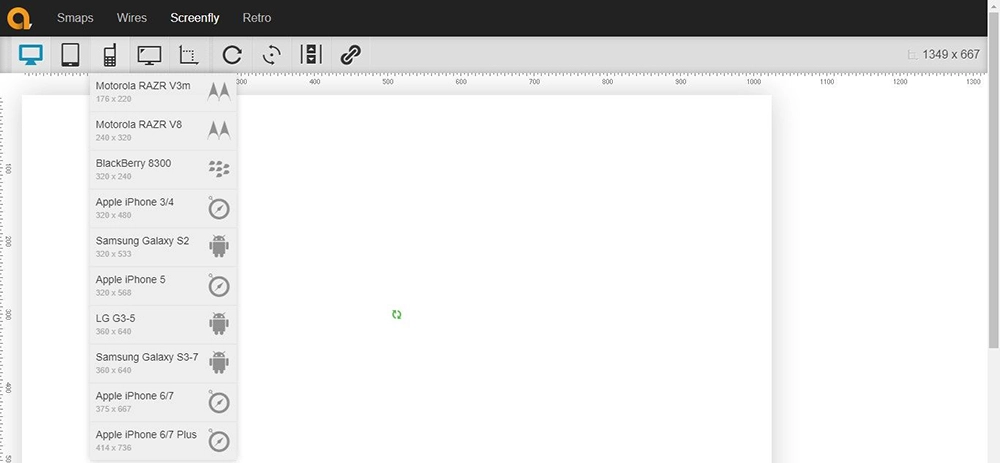
Рекомендуемые устройства включают настольные компьютеры, планшеты, телевизоры и смартфоны.
CrossBrowserTesting
Главный конкурент BrowserStack, который предлагает более 1500 браузеров и устройств для тестирования адаптивного веб-сайта.
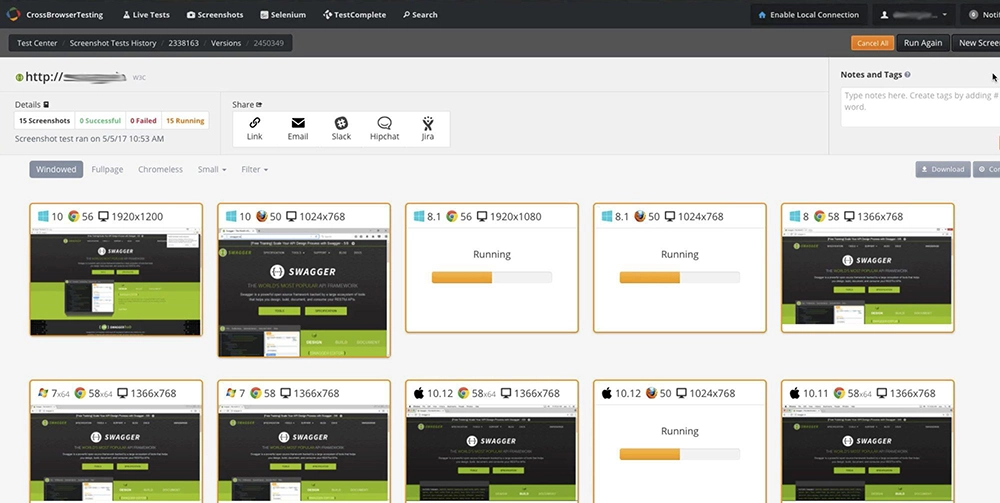
Благодаря универсальности платформы, возможно запускать параллельные автоматические тесты, визуально сравнивать скриншоты, взаимодействовать с сайтом на реальных устройствах, а также удаленно отлаживать код по ходу работы. Для использования пробной версии необходимо зарегистрироваться в сервисе.
- Live Testing – для ручных тестировщиков и разработчиков, которым нужны удаленные браузеры для взаимодействия, тестирования и отладки (29 долл., 1 юзер).
- Automated Testing – для групп разработки и контроля качества Waterfall, которым необходимо запускать ручные и автоматические тесты (78 долл., 1 юзер).
- Unlimited Testing – когда требуется неограниченное тестирование на параллельных устройствах и в браузерах (100 долл., 1 юзер).
Ghostlab
Платное приложение Ghostlab позволяет тестировать веб-сайт на множестве браузеров и мобильных устройств одновременно. Можно начать проверку в одном браузере или устройстве, а все остальные будут отражать действия, независимо от того, нажимает ли пользователь ссылки, выбирает кнопки, заполняет формы или перезагружает страницу.
Удобно, что можно делать снимки экрана с любого устройства, аннотировать их и перетаскивать на свой баг-трекер.
Пробный период длится 7 дней. Стоимость программы – 49 долл.
Responsinator
Это – симулятор iPad и iPhone. Удобство Responsinator заключается в его простоте. Нужно просто вписать URL-адрес страницы, и этот бесплатный инструмент покажет, как веб-сайт отображается в самых популярных размерах экрана.
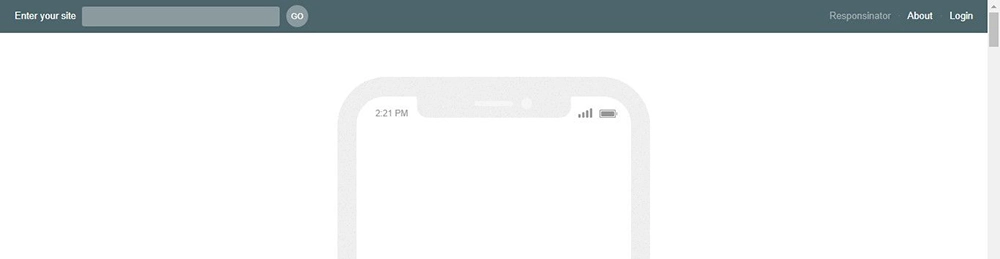
Ресурс предлагает протестировать страницу в следующих вариантах ширины: 375, 734, 412, 684, 667, 414, 736, 768, 1024.
Инструменты от поисковых систем для проверки адаптива
При наличии доступа к сервису веб-мастера рекомендуется протестировать сайт и с его помощью, поскольку там отражаются наиболее актуальные требования поисковых систем.
Огромный процент интернет-трафика поступает с мобильных устройств, и веб-сайт должен хорошо выглядеть и работать, чтобы пользователям было удобно.
Google Mobile Friendly
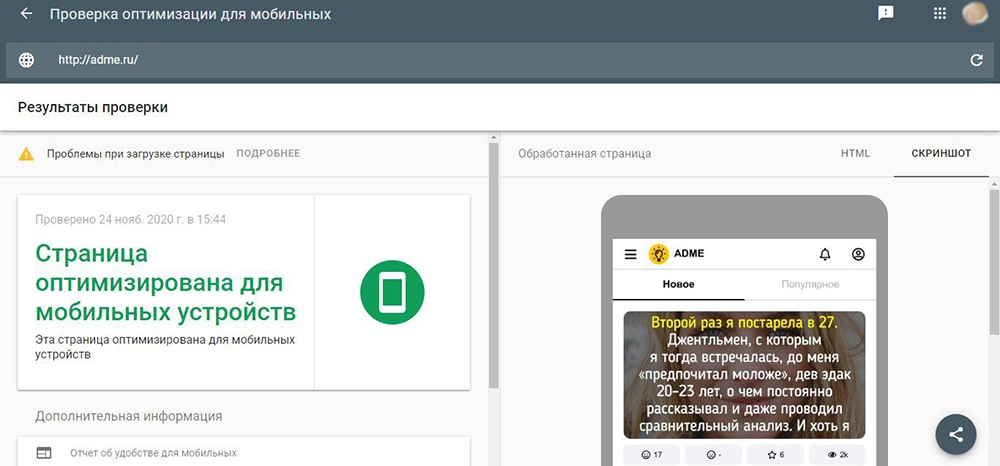
Google Mobile Friendly лучше всего подходит для проверки удобства использования мобильных девайсов и фрагментов кода.
Минус – нельзя посмотреть, как выглядит веб-ресурс в разных разрешениях, а также взаимодействовать с ним (отображает только первый экран).
Mobile Friendly – Яндекс.Вебмастер
Официальный инструмент от Яндекс. Понимает, есть ли у ресурса мобильная версия, показывает общую оценку и отображает конкретные проблемы в оптимизации.
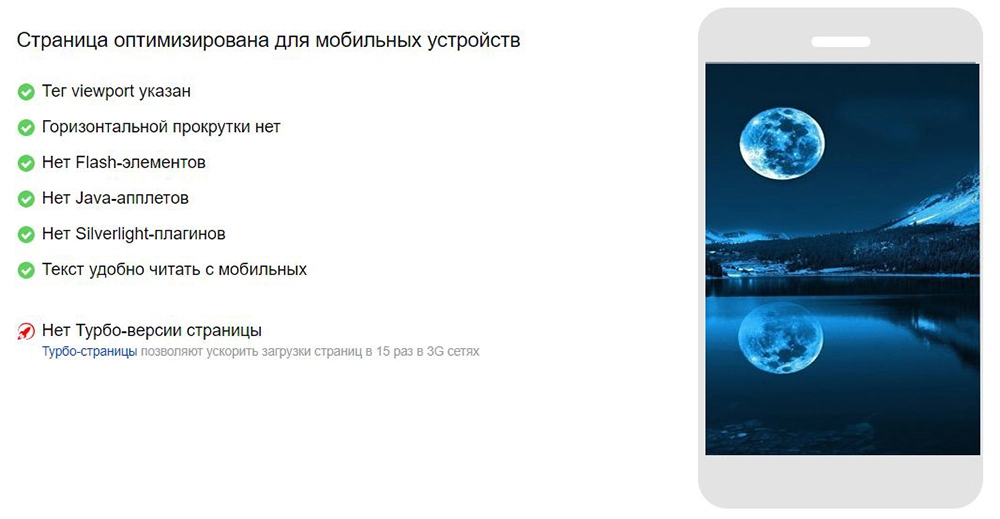
Минус – нельзя посмотреть, как выглядит веб-ресурс в разных разрешениях, также возможна проверка только своих сайтов.
Как узнать, какими браузерами пользуются посетители сайта?
Для этого следует зайти в систему сбора статистики Google Analytics/Яндекс.Метрики – в соответствующем разделе представлен перечень браузеров и количество посещений.

Важно! Сайт должен быть подключен к Google Analytics/Яндекс.Метрике.
После того как будет определено, с каких браузеров осуществляются входы, необходимо скачать их, поочередно открывать в каждом свой сайт и проверять, корректно ли отображение, отсутствуют ли баги, либо же воспользоваться онлайн-сервисом.
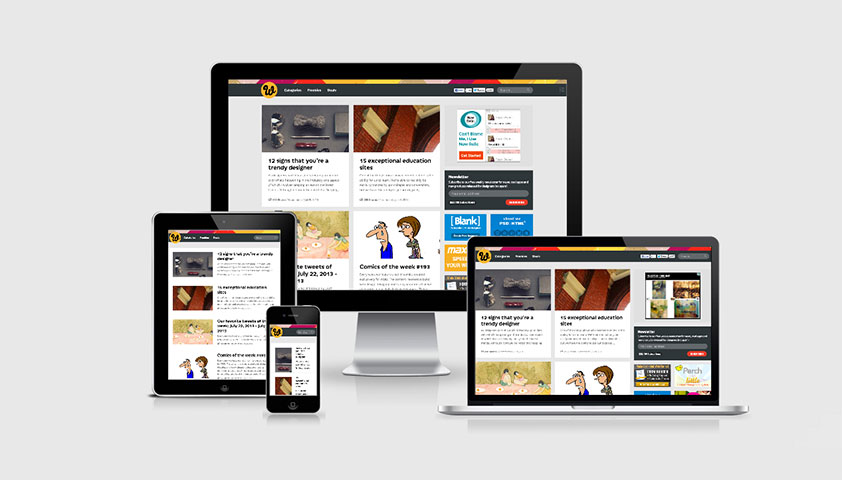
Хватит менять размер окна браузера, хватит его насиловать! Готов спорить, вы не раз слышали это. Хорошо, возможно и не слышали. Но если вы профессионально занимаетесь разработкой адаптивных сайтов, вы понимаете о чем я: любое изменение DOM или правка CSS, и вы снова начинаете тянуть край браузера вперед, назад, тестируя изменения и просматривая ничего ли не сломалось.
Целью ваших движений является имитация экранов различных устройств.
В корпоративной среде зачастую, у вас есть множество гаджетов предоставленных компанией для теста. На моей работе в моем распоряжении есть iPad, iPod, другие планшеты, ноутбуки, а также настольные мониторы. Если у вас нет такой роскоши, приходится использовать то, что под рукой.
К счастью, есть внушающий набор онлайн инструментов, имитирующих различные диагонали устройств. Конечно, каждый из них имеет свои преимущества и недостатки, мы рассмотри несколько таких инструментов.
Am I Responsive?
Am I Responsive, очень простой инструмент, позволяющий быстро просмотреть ваш сайт на 4 устройствах. Все они — IOS и разработчик объясняет это фишкой сайта. В общем никаких настроек, никакого выбора, а очень просто и наглядно.
- настольный монитор — 1600 x 992px;
- ноутбук — 1280 x 802px;
- планшет — 768 x 1024px;
- мобильный телефон — 320 x 480px.
Есть две приятные фишки: возможность таскать устройства по вашему экрану, а также возможность поделится ссылкой на тест сайта.
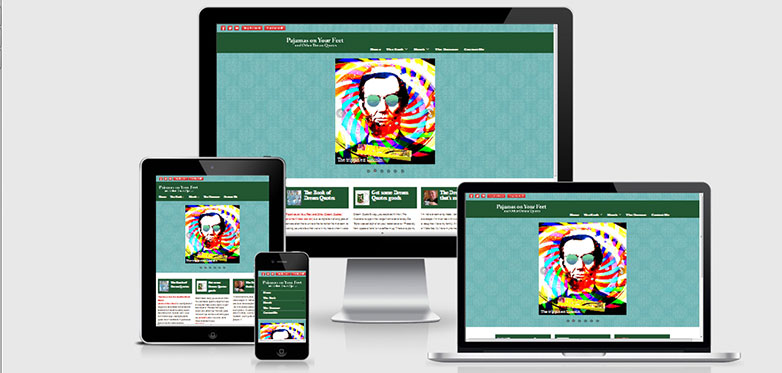
deviceponsive
deviceponsive очень похож на Am I Responsive, тем, что он настолько же прост, с минимум настроек и опций. Все доступные устройства отображаются сразу на одной длинной странице. Из всех доступных опций это возможность отредактировать фон заголовка и добавить туда свой логотип, что будет полезно когда вы решите поделится скриншотом.
- Macbook — 1280 x 800
- iPad портрет — 768 x 1024
- iPad портрет — 1024 x 768
- Kindle портрет — 600 x 1024
- Kindle альбомная ориентация — 1024 x 600
- iPhone портрет — 320 x 480
- iPhone альбомная ориентация — 480 x 320
- Galaxy портрет — 240 x 320
- Galaxy альбомная ориентация — 320 x 240

responsive test
Как и deviceponsive, responsive test отображает ваш сайт в различных устройствах. Но вместо показа всех сразу, вы сами выбираете необходимое устройство в верхнем меню страницы. Кстати тут корректно работает масштабирование, что позволяет проводить тестирование большего разрешения на меньшем.
30 различных разрешений доступно на сайте, начиная от огромного настольного монитора, до того, что они называют «дрянный андроид» (справедливости стоит заметить, что есть и нормальный андроид).
Что касается браузера Firefox, то он немного не корректно работает с данным сайтом. Обратите внимание, что на скриншоте не отображается слайдер между зеленым заголовком и белой областью фонового содержания.

responsive.is
Очень похож на предыдущих два инструмента, но есть одна вещь которая отличает responsive.is от других. Это плавная анимация при переходе от одного устройства к другому, а также полу-прозрачная область которая показывает реальную площадь сайта не попадающую в область просмотра.
Доступные варианты устройств — авто (то как вы видите сайт), настольный комьютер, планшет в альбомной и портретной ориентации, смартфон в портретной и альбомном положении. Задавать произвольные размеры в px, к сожалению нельзя.
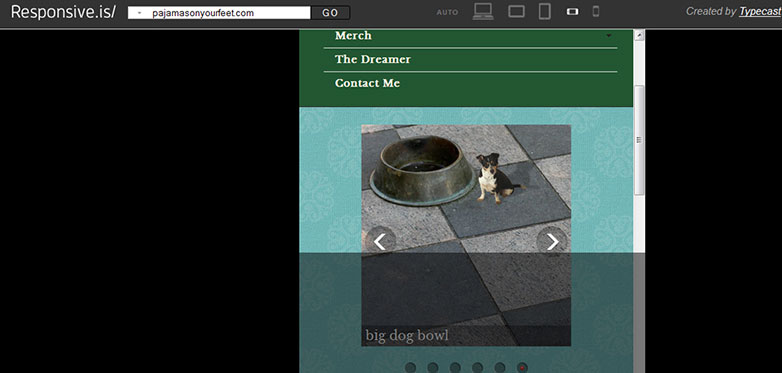
Screenqueries
А вот возможности и доступные опции отличают Screenqueries от предыдущих сервисов. 14 телефонов и 12 планшетов представлены здесь, с отдельной возможностью переключения в портретный и альбомный режим. Результаты отображаются на сетке с линейками. Также возможно задать произвольное разрешение, потянув за правый или нижний край.
Интересной особенностью этого сайта, для ряда устройств есть “Trueview” вариант, который показывает ваш сайт в нативном браузере устройства.
К сожалению, Firefox и тут не смог отобразить слайдер. Не нужно обвинять меня, Firefox мой любимый браузер, но такие вот дела.
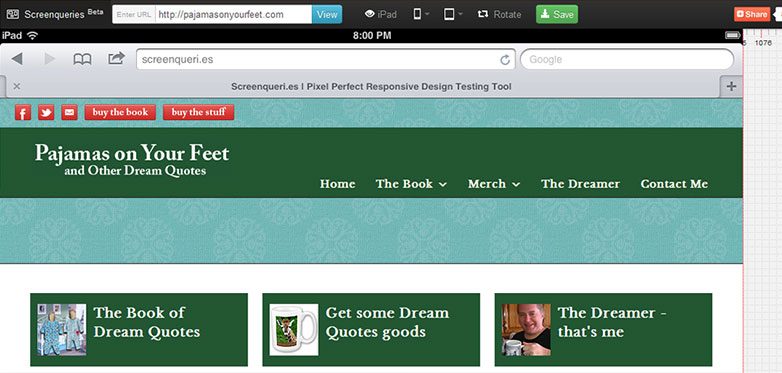
Screenfly
Screenfly пожалуй наиболее функциональный из всех. Доступно 9 больше чем планшет устройств — от 10" ноутбуков, до 24" мониторов, 5 планшетов, 9 телефонов, 3 телевизионных разрешения, а также произвольное разрешение. Добавьте сюда отдельный переключатель в портретный и альбомный режим, а также опцию показа прокрутки. Также можно поделится ссылкой на тест с помощью одной кнопки.
У каждого устройства в меню указано размер экрана в px., а также в правом верхнем углу отображается фактический размер вашего окна браузера.
Все перечисленные достоинства позволяют претендовать на лидерство если бы не одно но (цитата разработчика): «Screenfly может использовать прокси-сервер, чтобы имитировать устройства во время просмотра вашего сайта. Прокси-сервер имитирует строку агента пользователя, но не поведение этих устройств.» Screenfly является единственным сервисом из списка, который позволяет тестировать на основе строки агента пользователя.
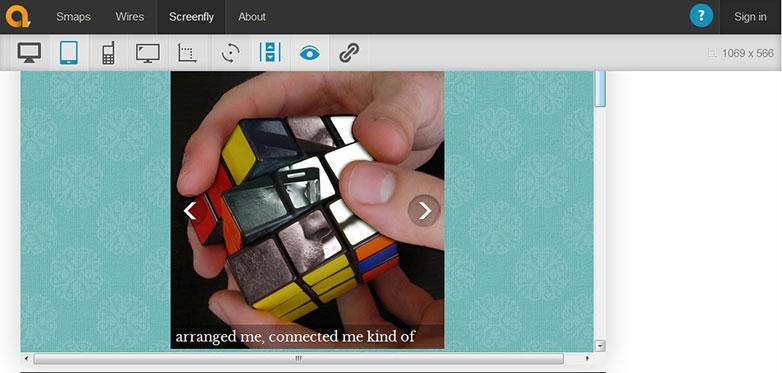
Используете ли вы представленные инструменты в своей практике? Делитесь своими секретами разработки адаптивных сайтов в комментариях.
Возможность посмотреть мобильную версию сайта с компьютера — это полезный навык, который пригодиться дизайнерам, тестировщикам, маркетологам и специалистам, часто работающим с сайтом.
В Mozilla Firefox
Посмотреть мобильную версию сайта с компьютера в Mozilla можно аналогично кликнув в любую точку сайта правой клавишей мыши и в меню выбрав «Исследовать элемент».

Далее в нижнем-правом углу потребуется выбрать вид «Мобильный телефон».

При необходимости нажав на «Адаптивный» можно выбрать нужную модель смартфона.

Справа можно настроить разрешение экрана (настраивается вручную).

Далее идет возможность изменить ориентацию экрана.

После можно изменить DPR (Соотношение пикселей устройства к снимку экрана).

Как и в Google Chrome можно изменить способ подключения на 2G, 3G, GPS, 4G или
- Без ограничения;
- GPRS;
- Regular 2G;
- Goog 2G;
- Regular 3G;
- Good 3G;
- Regular 4G/LTE;
- DSL;
- Wi-Fi.

Также при необходимости можно включить имитацию устройства (требует перезагрузки браузера).

В Google Chrome
Для того, чтобы открыть мобильную версию сайта с компьютера потребуется открыть Google Chrome и перейти на нужный URL после чего кликнуть правой клавиши мыши в любом месте экрана и в выпавшем меню выбрать пункт «Посмотреть код».

В правом-верхнем углу кликаем на значок «Мобильный телефон».

Теперь сайт открыт с мобильного телефона, а при необходимости можно сменить вид на нужный смартфон/планшет, где справа будет указано расширение.

Также доступно изменение масштаба.

Дополнительно можно выбрать способ отображения (online/offline).

При необходимости стоит изменить ориентацию экрана на альбомную или стандартную.

Ручной метод
В случае отсутствия навыков работы с консолью разработчика можно вручную изменить параметры экрана, изменяя размер браузера. Например, потянув за один из углов или стенок браузера можно сжать его до разрешений мобильного телефона или любого другого устройства.
Продолжая работать и размышлять над адаптивным дизайном блога я столкнулся с необходимостью просмотра сайта на разных разрешениях экрана. С развитием смартфонов и появлением множества разных размеров экранов полезно просмотреть как будет выглядеть ваш сайт на том или ином устройстве. Для решения этой задачи есть несколько вариантов. Для просмотра сайта на компьютере при меньших разрешениях нежели ваш монитор достаточно просто зайти в настройки экрана и выбрать нужно значение.
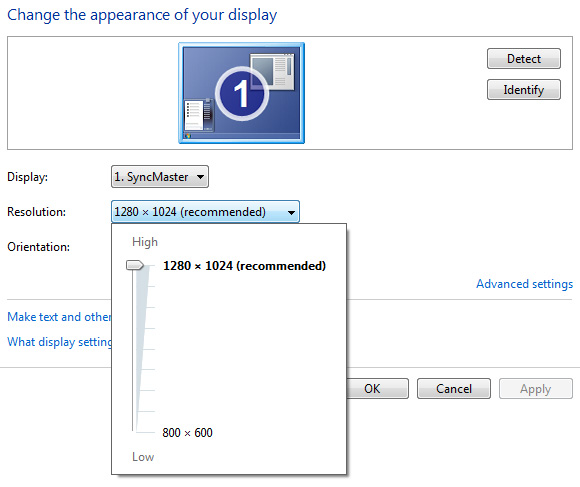
Еще есть вариант с использованием плагинов для бразуера, например Web Developer для Firefox, который также сущесвтует и для Google Chrome. Опция Resize позволяет изменить размер браузера до нужного вам значения.
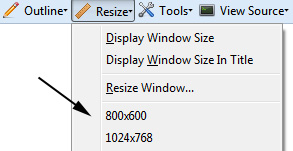
Сервисы просмотра сайта на разных разрешениях экрана
Некоторые проекты позволяют только менять разрешение экрана, другие же имеют дополнительные функции. Я не буду детально их рассматривать, просто упомяну в обзоре, возможно, вам пригодятся.
Просто вводите ссылку на свой сайт и жмете кнопку Go, после чего увидите результат работы сервиса.
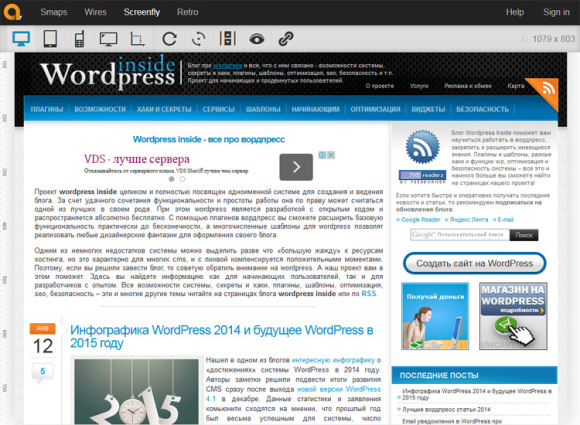
В меню есть несколько иконок для работы: список вариантов размера экрана для компьютеров, планшетов, смартфонов, телевизора + возможность указать любое произвольное значение. Дальше идут разные дополнительные функции, например, отображения скролбара, использование проекта через прокси, есть даже возможность поделиться ссылкой на результаты просмотра. Все предельно просто.
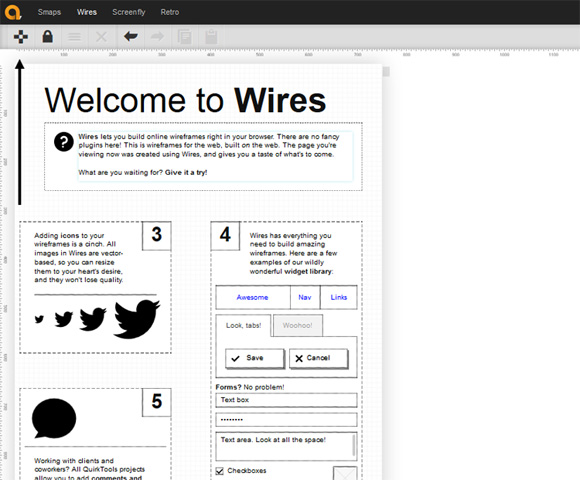
Максимально простой сервис для просмотра разных разрешений экрана. Здесь также есть перечень наиболее популярных устройств, из которых нужно выбрать свое.
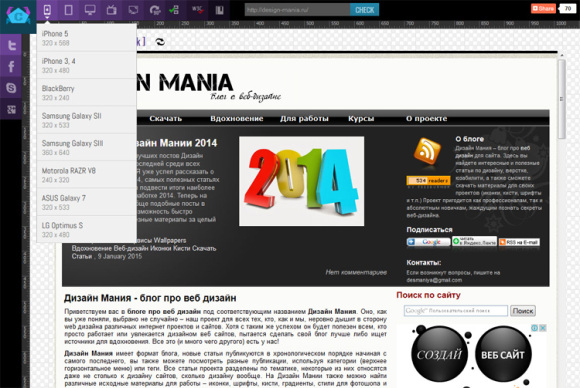
Весьма симпатичный дизайн у проекта.
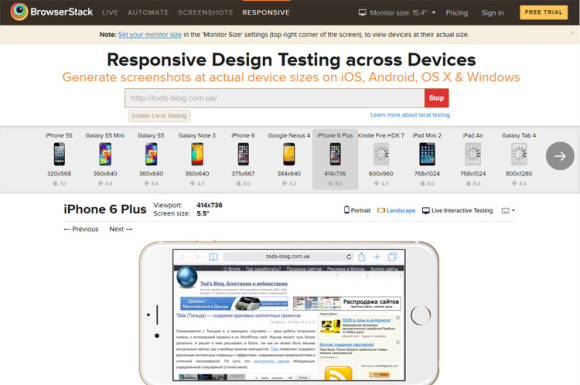
По дизайну и функциональности все очень круто сделано, чего только стоит возможность для смартфонов выбирать варианты просмотра Portrait и Landscape. Да, в остальных сервисах имеется функция поворота (Rotate), но, согласитесь, так все смотрится намного ярче. Кстати, если я правильно понял, то после регистрации вы сможете использовать опцию живого интерактивного тестирования в реальном времени.
Сервис в духе минимализма. Здесь есть поле для ввода названия сайта + возможность выбора размеров экрана для просмотра.
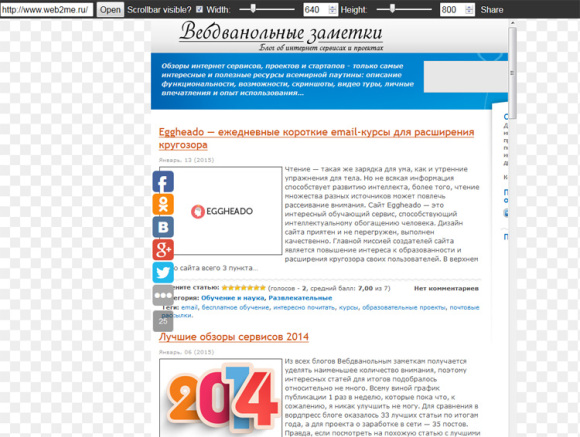
Еще один максимально простой проект. Кроме адреса сайта и размеров представлены наиболее популярные разрешения экрана для вашего удобства.
Если внимательно посмотреть на низ картинки, то можно увидеть, что сервис InfoByIp показывает наличие нижней полосы прокрутки при разрешении 1024х768. Если же изменить разрешение монитора вручную, то можно увидеть, что скролбара там никакого нет. Подобные неточности в некоторых сервисах немного удручают, не будете же вы линейкой перемеривать достоверность отображаемого результата. Именно поэтому советую осуществлять просмотр сайта на разных разрешениях экрана, используя парочку разных сервисов на всякий случай.
Читайте также:

